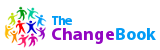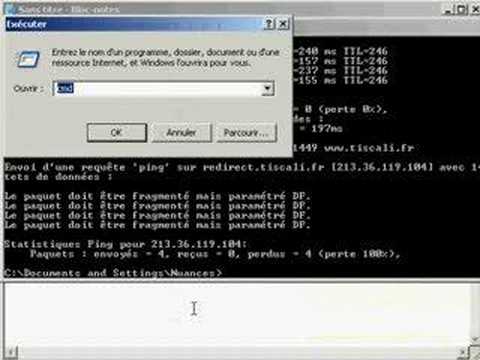http://www.youtube.com/watch?feature=player_detailpage&v=C19QV97HCIM
http://www.youtube.com/watch?feature=player_detail...
http://www.youtube.com/watch?feature=player_detail...
http://www.youtube.com/watch?feature=player_detail...
http://www.youtube.com/watch?feature=player_detail...
http://www.youtube.com/watch?feature=player_detail...
http://www.youtube.com/watch?feature=player_detail...
La Charte : https://www.thechangebook.org/terms/
- 25 Août 2012 4:36
- |

1Personnes qui aiment ça

Tu es génial, Galdar
Merci pour tes précieux conseils
Merci pour tes précieux conseils
Mieux qu'hier et bien moins que demain
Bernard Ducat a dit...
Tu es génial, Galdar
Merci pour tes précieux conseils
Ce sont surtout les posteurs de video/tutoriaux qui sont géniaux (je ne fais que transmettre;-)
La Charte : https://www.thechangebook.org/terms/
Galdar a dit...
Ce sont surtout les posteurs de video/tutoriaux qui sont géniaux (je ne fais que transmettre;-)
Tu es trop modeste, je ne connaissais pas tout ça
Mieux qu'hier et bien moins que demain
Pour les utilisateurs de firefox, il est aussi possible d'apporter des modifications de configuration pour optimiser le comportement sur le net du navigateur de la fondation Mozilla : http://opendan.p.ht/optimiser-firefox-pour-acceler... Un complément à faire en plus de ce qui est montré dans les vidéos ci-haut partagées par @Galdar
pour windows XP, petit tuto:
Les services Windows sont des processus qui se lancent au démarrage de Windows et qui fonctionnent en
arrière-plan. Nombre d'entre eux sont inutiles pour la plupart d'entre nous et certains peuvent même
rendre votre PC vulnérable à certaines failles!
Par défaut,Windows a configuré la majeure partie de ses services en automatique pour répondre aux besoins
du plus grand nombre de personnes possible. Malheureusement,cela ne convient pas à tout le monde et ne fait
qu'ajouter des processus actifs qui,combinés entre eux,augmentent considérablement la consommation de
mémoire.
J'ai fait plusieurs recherches sur les différents services de Windows ainsi que leurs fonctions.Et j'ai
réuni la plupart de ceux qui peuvent être désactivés sans problème avec test à l'appui.Mais il est
difficile de tous les réunir et de dire à tout le monde de les désactiver parce que tout le monde n'a
pas la même utilisation de Windows et tout le monde n'a pas la même configuration.
Alors,dans cette optique,j'ai essayé de réunir les services les moins utiles et les plus sûrs pour la
plupart d'entre nous.Vous pouvez toujours faire vos recherches pour savoir lesquels vous pouvez désactiver
ou mettre en manuel,mais de toute façon rien ne vous empêche d'essayer et si un problème survient,vous
n'avez qu'à réactiver le service qui cause problème.
Maintenant,concernant les fichiers système que je vous ai préparé,il faut bien comprendre que ce n'est pas
la grosse galère!!! Ne vous attendez pas à un boost super ultra rapide de votre système,mais l'astuce est
que tous ces petit trucs réunis ensemble apportent quand même un gain de performance significatif dans l'ensemble.
Il faut juste garder à l'esprit les points les plus importants qui causent des ralentissements de votre système
comme trop d'applications d'ouvertes en même temps, trop de processus actifs, disques durs trop fragmentés,trop
d'erreurs accumulées dans le registre, trop de fichiers obsolètes accumulés, fichiers temporaires, cookies, etc.
Des conflits de codecs, des mises à jours de windows ou de vos pilotes négligés, etc...
Et évidemment sans tenir compte d'une possible infection de virus ou tout autre dérivé...
Alors ceux qui ont, par exemple, un Pentium 4 disons avec 1Go de ram, et qui chat sur msn tout en travaillant
dans photoshop avec la musique, 2-3 fichiers Word d'ouverts, et qui par dessus tout, ont oublié de
fermer Frostwire, ainsi que 2-3 pages internet et, comble du bonheur, l'anti-virus décide
de faire partir une analyse sur les disques hyper fragmentés et qu'ils se demandent: "ben qu'est-ce qu'il se
passe avec mon putain d'ordinateur? Ca lag bordel! Y'a rien qui fonctionne, je pense qu'il est temps que je
fasse un formatage."... -_-'
Achetez-vous un quadcore i7 920 avec 16Go de ram ou bien sinon contentez-vous
de garder le stricte minimum en simultané!!!
Voici la liste des services que vous pouvez désactiver:
Allez dans menu démmarer => ensuite "Exécuter" et tapez la commande suivante: services.msc
======================================================= ==============================================
- Accès à distance au registre (Désactivez pour des raisons de sécurité)
======================================================= ==============================================
- Aide et support (Qui utilise cette fonction?Google est beaucoup mieux!)
======================================================= ==============================================
- Assistant TCP/IP NetBIOS (Désactivez pour des raison de sécurité)
======================================================= ==============================================
- Avertissement (Désactivez si votre PC n'est pas connecté sur un réseau)
======================================================= ==============================================
- Client de suivi de lien distribué (Carrément inutile!)
======================================================= ==============================================
- Client DNS (Inutile de nos jours,réactivez si vous avez des erreurs de connection internet)
======================================================= ==============================================
- Compatibilité avec le Changement rapide d'utilisateur (Désactivez si vous ne changez pas souvent de sessions d'utilisateurs)
======================================================= ==============================================
- Configuration automatique sans fil (Seulement si vous n'avez pas de connexion sans fil évidemment!)
======================================================= ==============================================
- DSDM DDE réseau (Désactivez si votre PC n'est pas connecté sur un réseau)
======================================================= ==============================================
- Explorateur d'ordinateur (Désactivez si votre PC n'est pas connecté sur un réseau)
======================================================= ==============================================
- Gestionnaire de comptes de sécurité (Désactivez si vous n'utilisez pas "gpedit.msc"
======================================================= ==============================================
- Gestionnaire de l'album (Désactivez si vous ne partagez pas sur un réseau)
======================================================= ==============================================
- Gestionnaire de session d'aide sur le Bureau à distance (Désactivez si vous ne demandez pas de l'assistance à distance)
======================================================= ==============================================
- Hôte de périphérique universel Plug-and-Play (Désactivez pour des raisons de sécurité)
======================================================= ==============================================
- Journaux et alertes de performance (Inutile si vous ne lisez pas le journal de performance)
======================================================= ==============================================
- NLA (Network Location Awareness) (Inutile pour la plupart)
======================================================= ==============================================
- Notification d'événement système (Inutile!)
======================================================= ==============================================
- Ouverture de session réseau (Désactivez si vous n'êtes pas sur un réseau)
======================================================= ==============================================
- Partage de bureau à distance NetMeeting (Désactivez pour des raisons de sécurité)
======================================================= ==============================================
- Planificateur de tâches (Désactivez si vous n'utilisez pas cette fonction)
======================================================= ==============================================
- Routage et accès distant (Désactivez pour des raisons de sécurité)
======================================================= ==============================================
- Serveur (Désactivez si vous ne partagez pas sur un réseau)
======================================================= ==============================================
- Service de découvertes SSDP (Désactivez pour des raisons de sécurité)
======================================================= ==============================================
- Service de rapport d'erreur (Désactivez si vous n'envoyez pas de rapport d'erreur à microsoft)
======================================================= ==============================================
- Service d'indexation (Consomme beaucoup de ressources)
======================================================= ==============================================
- Services Terminal Server (Désactivez si vous n'avez pas plusieurs sessions d'utilisateurs ouvertes en même temps)
======================================================= ==============================================
- Téléphonie (Désactivez si vous n'avez pas de fax et si vous n'êtes pas connecté sur une ligne téléphonique)
======================================================= ==============================================
- Telnet (Désactivez pour des raisons de sécurité)
======================================================= ==============================================
- Web client (Désactivez pour des raisons de sécurité)
======================================================= ==============================================
Voici la liste des services que vous pouvez mettre en démarrage "manuel"
- Acquisition d'image Windows (WIA)
- Application système COM+
- Connexion réseau
- Journal des événements
- Service de la passerelle de la couche Application
- Système d'évènement Com+
Passons maintenant aux .reg, tous ces fichiers sont à enregistrer sur votre bureau dans un premier temps, ils pourront être deplacés par la suite dans un dossier de votre choix,
pour les exécuter, double cliquez simplement dessus.
1: accélérer la fermeture de Windows:
collez le texte ci-dessous dans votre bloc note et enregistrez le sous : accélérer la fermeture de Windows.reg
Windows Registry Editor Version 5.00
[HKEY_LOCAL_MACHINE/System/CurrentControlSet/Control]
"WaitToKillServiceTimeOut"=dword:2000
"WaitToKillAppTimeOut"=dword:2000
[HKEY_CURRENT_USER\Control Panel\Desktop]
"AutoEndTasks"="1"
2: accélérer l'affichage de vos icones:
collez le texte ci-dessous dans votre bloc note et enregistrez le sous : accélérer l'affichage de vos icones.reg
Windows Registry Editor Version 5.00
[HKEY_LOCAL_MACHINE\SOFTWARE\Microsoft\Windows\CurrentVersion\Explorer]
"MaxCachedIcons"="2048"
3: accélérer l'affichage du menu démarrer:
collez le texte ci-dessous dans votre bloc note et enregistrez le sous : accélérer l'affichage du menu demarrer.reg
Windows Registry Editor Version 5.00
[HKEY_CURRENT_USER\Control Panel\Desktop]
"MenuShowDelay"="100"
4: désactiver la date de dernier accés à un fichier:
collez le texte ci-dessous dans votre bloc note et enregistrez le sous : désactiver la date de dernier accés à un fichier.reg
Windows Registry Editor Version 5.00
[HKEY_LOCAL_MACHINE\SYSTEM\CurrentControlSet\Control\Filesystem]
"NtfsDisableLastAccessUpdate"=dword:1
5: désactiver le format 8.3 NTFS:
collez le texte ci-dessous dans votre bloc note et enregistrez le sous : désactiver le format 8.3 NTFS.reg
Windows Registry Editor Version 5.00
[HKEY_LOCAL_MACHINE\SYSTEM\CurrentControlSet\Control\Filesystem]
"NtfsDisable8dot3NameCreation"=dword:1
A présent passons au .bat, tous ces fichiers sont à enregistrer sur votre bureau dans un premier temps, ils pourront être deplacés par la suite dans un dossier de votre choix,
pour les éxécuter, double cliquez simplement dessus.
1:défragmentation du répertoire prefetch
collez le texte ci-dessous dans votre bloc note et enregistrez le sous : défragmentation du repertoire prefetch.bat
@echo off
echo.
echo Defragmentation du repertoire Prefetch en cours...
echo.
echo Patientez quelques instants...
defrag c: -b
echo.
echo.
echo.
echo Defragmentation terminee!
ping 127.0.0.1 -n 7 > NUL
2: désactiver le compteur de performance des disques durs
collez le texte ci-dessous dans votre bloc note, et enregistrez le sous : désactiver le compteur de performance des disques durs.bat
@echo off
diskperf -N
cls
echo.
echo.
echo Desactivation effective!
echo.
echo.
echo Appuyez sur une touche pour quitter ;-)
pause>nul
3: empêcher le compactage NTFS
collez le texte ci-dessous dans votre bloc note et enregistrez le sous : empêcher le compactage NTFS.bat
COMPACT /U /S /A /I /F C:\*.*
Et voilà, vous avez désormais de quoi soulager un peu votre OS, éxécutez ces scripts un par un, notez que le dernier peut etre long selon la taille de votre disque dur
Les services Windows sont des processus qui se lancent au démarrage de Windows et qui fonctionnent en
arrière-plan. Nombre d'entre eux sont inutiles pour la plupart d'entre nous et certains peuvent même
rendre votre PC vulnérable à certaines failles!
Par défaut,Windows a configuré la majeure partie de ses services en automatique pour répondre aux besoins
du plus grand nombre de personnes possible. Malheureusement,cela ne convient pas à tout le monde et ne fait
qu'ajouter des processus actifs qui,combinés entre eux,augmentent considérablement la consommation de
mémoire.
J'ai fait plusieurs recherches sur les différents services de Windows ainsi que leurs fonctions.Et j'ai
réuni la plupart de ceux qui peuvent être désactivés sans problème avec test à l'appui.Mais il est
difficile de tous les réunir et de dire à tout le monde de les désactiver parce que tout le monde n'a
pas la même utilisation de Windows et tout le monde n'a pas la même configuration.
Alors,dans cette optique,j'ai essayé de réunir les services les moins utiles et les plus sûrs pour la
plupart d'entre nous.Vous pouvez toujours faire vos recherches pour savoir lesquels vous pouvez désactiver
ou mettre en manuel,mais de toute façon rien ne vous empêche d'essayer et si un problème survient,vous
n'avez qu'à réactiver le service qui cause problème.
Maintenant,concernant les fichiers système que je vous ai préparé,il faut bien comprendre que ce n'est pas
la grosse galère!!! Ne vous attendez pas à un boost super ultra rapide de votre système,mais l'astuce est
que tous ces petit trucs réunis ensemble apportent quand même un gain de performance significatif dans l'ensemble.
Il faut juste garder à l'esprit les points les plus importants qui causent des ralentissements de votre système
comme trop d'applications d'ouvertes en même temps, trop de processus actifs, disques durs trop fragmentés,trop
d'erreurs accumulées dans le registre, trop de fichiers obsolètes accumulés, fichiers temporaires, cookies, etc.
Des conflits de codecs, des mises à jours de windows ou de vos pilotes négligés, etc...
Et évidemment sans tenir compte d'une possible infection de virus ou tout autre dérivé...
Alors ceux qui ont, par exemple, un Pentium 4 disons avec 1Go de ram, et qui chat sur msn tout en travaillant
dans photoshop avec la musique, 2-3 fichiers Word d'ouverts, et qui par dessus tout, ont oublié de
fermer Frostwire, ainsi que 2-3 pages internet et, comble du bonheur, l'anti-virus décide
de faire partir une analyse sur les disques hyper fragmentés et qu'ils se demandent: "ben qu'est-ce qu'il se
passe avec mon putain d'ordinateur? Ca lag bordel! Y'a rien qui fonctionne, je pense qu'il est temps que je
fasse un formatage."... -_-'
Achetez-vous un quadcore i7 920 avec 16Go de ram ou bien sinon contentez-vous
de garder le stricte minimum en simultané!!!
Voici la liste des services que vous pouvez désactiver:
Allez dans menu démmarer => ensuite "Exécuter" et tapez la commande suivante: services.msc
======================================================= ==============================================
- Accès à distance au registre (Désactivez pour des raisons de sécurité)
======================================================= ==============================================
- Aide et support (Qui utilise cette fonction?Google est beaucoup mieux!)
======================================================= ==============================================
- Assistant TCP/IP NetBIOS (Désactivez pour des raison de sécurité)
======================================================= ==============================================
- Avertissement (Désactivez si votre PC n'est pas connecté sur un réseau)
======================================================= ==============================================
- Client de suivi de lien distribué (Carrément inutile!)
======================================================= ==============================================
- Client DNS (Inutile de nos jours,réactivez si vous avez des erreurs de connection internet)
======================================================= ==============================================
- Compatibilité avec le Changement rapide d'utilisateur (Désactivez si vous ne changez pas souvent de sessions d'utilisateurs)
======================================================= ==============================================
- Configuration automatique sans fil (Seulement si vous n'avez pas de connexion sans fil évidemment!)
======================================================= ==============================================
- DSDM DDE réseau (Désactivez si votre PC n'est pas connecté sur un réseau)
======================================================= ==============================================
- Explorateur d'ordinateur (Désactivez si votre PC n'est pas connecté sur un réseau)
======================================================= ==============================================
- Gestionnaire de comptes de sécurité (Désactivez si vous n'utilisez pas "gpedit.msc"
======================================================= ==============================================
- Gestionnaire de l'album (Désactivez si vous ne partagez pas sur un réseau)
======================================================= ==============================================
- Gestionnaire de session d'aide sur le Bureau à distance (Désactivez si vous ne demandez pas de l'assistance à distance)
======================================================= ==============================================
- Hôte de périphérique universel Plug-and-Play (Désactivez pour des raisons de sécurité)
======================================================= ==============================================
- Journaux et alertes de performance (Inutile si vous ne lisez pas le journal de performance)
======================================================= ==============================================
- NLA (Network Location Awareness) (Inutile pour la plupart)
======================================================= ==============================================
- Notification d'événement système (Inutile!)
======================================================= ==============================================
- Ouverture de session réseau (Désactivez si vous n'êtes pas sur un réseau)
======================================================= ==============================================
- Partage de bureau à distance NetMeeting (Désactivez pour des raisons de sécurité)
======================================================= ==============================================
- Planificateur de tâches (Désactivez si vous n'utilisez pas cette fonction)
======================================================= ==============================================
- Routage et accès distant (Désactivez pour des raisons de sécurité)
======================================================= ==============================================
- Serveur (Désactivez si vous ne partagez pas sur un réseau)
======================================================= ==============================================
- Service de découvertes SSDP (Désactivez pour des raisons de sécurité)
======================================================= ==============================================
- Service de rapport d'erreur (Désactivez si vous n'envoyez pas de rapport d'erreur à microsoft)
======================================================= ==============================================
- Service d'indexation (Consomme beaucoup de ressources)
======================================================= ==============================================
- Services Terminal Server (Désactivez si vous n'avez pas plusieurs sessions d'utilisateurs ouvertes en même temps)
======================================================= ==============================================
- Téléphonie (Désactivez si vous n'avez pas de fax et si vous n'êtes pas connecté sur une ligne téléphonique)
======================================================= ==============================================
- Telnet (Désactivez pour des raisons de sécurité)
======================================================= ==============================================
- Web client (Désactivez pour des raisons de sécurité)
======================================================= ==============================================
Voici la liste des services que vous pouvez mettre en démarrage "manuel"
- Acquisition d'image Windows (WIA)
- Application système COM+
- Connexion réseau
- Journal des événements
- Service de la passerelle de la couche Application
- Système d'évènement Com+
Passons maintenant aux .reg, tous ces fichiers sont à enregistrer sur votre bureau dans un premier temps, ils pourront être deplacés par la suite dans un dossier de votre choix,
pour les exécuter, double cliquez simplement dessus.
1: accélérer la fermeture de Windows:
collez le texte ci-dessous dans votre bloc note et enregistrez le sous : accélérer la fermeture de Windows.reg
Windows Registry Editor Version 5.00
[HKEY_LOCAL_MACHINE/System/CurrentControlSet/Control]
"WaitToKillServiceTimeOut"=dword:2000
"WaitToKillAppTimeOut"=dword:2000
[HKEY_CURRENT_USER\Control Panel\Desktop]
"AutoEndTasks"="1"
2: accélérer l'affichage de vos icones:
collez le texte ci-dessous dans votre bloc note et enregistrez le sous : accélérer l'affichage de vos icones.reg
Windows Registry Editor Version 5.00
[HKEY_LOCAL_MACHINE\SOFTWARE\Microsoft\Windows\CurrentVersion\Explorer]
"MaxCachedIcons"="2048"
3: accélérer l'affichage du menu démarrer:
collez le texte ci-dessous dans votre bloc note et enregistrez le sous : accélérer l'affichage du menu demarrer.reg
Windows Registry Editor Version 5.00
[HKEY_CURRENT_USER\Control Panel\Desktop]
"MenuShowDelay"="100"
4: désactiver la date de dernier accés à un fichier:
collez le texte ci-dessous dans votre bloc note et enregistrez le sous : désactiver la date de dernier accés à un fichier.reg
Windows Registry Editor Version 5.00
[HKEY_LOCAL_MACHINE\SYSTEM\CurrentControlSet\Control\Filesystem]
"NtfsDisableLastAccessUpdate"=dword:1
5: désactiver le format 8.3 NTFS:
collez le texte ci-dessous dans votre bloc note et enregistrez le sous : désactiver le format 8.3 NTFS.reg
Windows Registry Editor Version 5.00
[HKEY_LOCAL_MACHINE\SYSTEM\CurrentControlSet\Control\Filesystem]
"NtfsDisable8dot3NameCreation"=dword:1
A présent passons au .bat, tous ces fichiers sont à enregistrer sur votre bureau dans un premier temps, ils pourront être deplacés par la suite dans un dossier de votre choix,
pour les éxécuter, double cliquez simplement dessus.
1:défragmentation du répertoire prefetch
collez le texte ci-dessous dans votre bloc note et enregistrez le sous : défragmentation du repertoire prefetch.bat
@echo off
echo.
echo Defragmentation du repertoire Prefetch en cours...
echo.
echo Patientez quelques instants...
defrag c: -b
echo.
echo.
echo.
echo Defragmentation terminee!
ping 127.0.0.1 -n 7 > NUL
2: désactiver le compteur de performance des disques durs
collez le texte ci-dessous dans votre bloc note, et enregistrez le sous : désactiver le compteur de performance des disques durs.bat
@echo off
diskperf -N
cls
echo.
echo.
echo Desactivation effective!
echo.
echo.
echo Appuyez sur une touche pour quitter ;-)
pause>nul
3: empêcher le compactage NTFS
collez le texte ci-dessous dans votre bloc note et enregistrez le sous : empêcher le compactage NTFS.bat
COMPACT /U /S /A /I /F C:\*.*
Et voilà, vous avez désormais de quoi soulager un peu votre OS, éxécutez ces scripts un par un, notez que le dernier peut etre long selon la taille de votre disque dur
In wget I trust :p
Ce tutoriel vise à optimiser Windows Seven. Les manipulations qui suivent, bien que très basiques, demandent un minimum de concentration, soyez donc attentifs à ce qui suit....
-GodMode:
Rendez vous dans votre disque principal ( généralement dans Démarrer/ordinateur/disque C),
une fois dedans, faites un clic droit dans le vide, nouveau, dossier,
renommez le: GodMode.{ED7BA470-8E54-465E-825C-99712043E01C} Ce mode vous permet d'avoir accès à toutes les options de Windows sans vous perdre dans des menus improbables.
-Décharger les dll automatiquement:
Dans l'éditeur du Registre ( touche windows + R, tapez regedit puis faites entrée),
déroulez la clé HKEY_LOCAL_MACHINE, SOFTWARE, Microsoft, Windows, CurrentVersion, Explorer.
Cliquez sur le menu Edition, Nouveau, Valeur DWORD 32 bits.
Nommez la valeur AlwaysUnloadDll et double cliquez dessus, sélectionnez la base Hexadécimale Saisissez
1 dans le champ Données de la valeur, validez par OK.
-Augmenter la mémoire tampon:
Dans l'éditeur du Registre ( touche windows + R, tapez regedit puis faites entrée),
déroulez la clé HKEY_LOCAL_MACHINE,SYSTEM,CurrentControlSet, Control, Session Manager, Memory Management.
Si IoPageLockLimit n'apparaît pas dans la partie droite, faites un clic droit et choisissez Nouveau, Valeur DWORD 32 bits.
Nommez la valeur IoPageLockLimit et double cliquez dessus.
Sélectionnez la base Hexadécimale. tapez: F0000 et cliquez sur OK. (si IoPageLockLimit apparaît modifiez uniquement sa valeur par F0000)
-Placer le noyau windows dans la ram (si 3 Go ou plus de ram):
Dans l'éditeur du Registre ( touche windows + R, tapez regedit puis faites entrée),
déroulez la clé HKEY_LOCAL_MACHINE, SYSTEM, CurrentControlSet, Control, Session Manager, Memory Management.
Double-cliquez ensuite sur DisablePagingExecutive. Sélectionnez la base Hexadécimale, attribuez-lui la
valeur 1 puis validez par OK
-Optimisation de la bande passante dans windows seven version pro/intégrale:
Appuyez sur la touche windows + la touche R, dans le champ de saisi tapez: gpedit.msc validez avec
entrée, allez dans: modèles d'administration/réseau/planificateur de paquets QoS Cliquez sur: limiter
la bande passante réservable, cochez: activé et réglez la valeur limite de la bande passante sur 0
Cliquez sur: appliquer puis ok, redémarrez votre pc et voilà
-Suppression des mouchards windows 7:
Allez dans démarrer et dans la zone de recherche, tapez: Planificateur de tâches,
validez avec entrée, ouvrez: Microsoft/Windows/Customer Experience Improvement Program, faites un clic
droit sur Consolidator, puis désactivez le. Faites de même pour KernelCeipTask et pour USBCeip
Maintenant, rendez-vous dans Application Experience et désactivez AitAgent puis ProgramDataUpdater.
Ouvrez maintenant le répertoire DiskDiagnostic et désactivez Microsoft-Windows-DiskDiagnosticDataCollector.
Pour ceux qui ont un ordinateur portable (Laptop) il faudra peut être aller dans le dernier répertoire
au bas qui est nommé WPD et désactivez SqmUpload_S-1-5-21-3244633361-4016055161-2943779436-1000
Redémarrez votre PC et appréciez votre nouvelle config
-GodMode:
Rendez vous dans votre disque principal ( généralement dans Démarrer/ordinateur/disque C),
une fois dedans, faites un clic droit dans le vide, nouveau, dossier,
renommez le: GodMode.{ED7BA470-8E54-465E-825C-99712043E01C} Ce mode vous permet d'avoir accès à toutes les options de Windows sans vous perdre dans des menus improbables.
-Décharger les dll automatiquement:
Dans l'éditeur du Registre ( touche windows + R, tapez regedit puis faites entrée),
déroulez la clé HKEY_LOCAL_MACHINE, SOFTWARE, Microsoft, Windows, CurrentVersion, Explorer.
Cliquez sur le menu Edition, Nouveau, Valeur DWORD 32 bits.
Nommez la valeur AlwaysUnloadDll et double cliquez dessus, sélectionnez la base Hexadécimale Saisissez
1 dans le champ Données de la valeur, validez par OK.
-Augmenter la mémoire tampon:
Dans l'éditeur du Registre ( touche windows + R, tapez regedit puis faites entrée),
déroulez la clé HKEY_LOCAL_MACHINE,SYSTEM,CurrentControlSet, Control, Session Manager, Memory Management.
Si IoPageLockLimit n'apparaît pas dans la partie droite, faites un clic droit et choisissez Nouveau, Valeur DWORD 32 bits.
Nommez la valeur IoPageLockLimit et double cliquez dessus.
Sélectionnez la base Hexadécimale. tapez: F0000 et cliquez sur OK. (si IoPageLockLimit apparaît modifiez uniquement sa valeur par F0000)
-Placer le noyau windows dans la ram (si 3 Go ou plus de ram):
Dans l'éditeur du Registre ( touche windows + R, tapez regedit puis faites entrée),
déroulez la clé HKEY_LOCAL_MACHINE, SYSTEM, CurrentControlSet, Control, Session Manager, Memory Management.
Double-cliquez ensuite sur DisablePagingExecutive. Sélectionnez la base Hexadécimale, attribuez-lui la
valeur 1 puis validez par OK
-Optimisation de la bande passante dans windows seven version pro/intégrale:
Appuyez sur la touche windows + la touche R, dans le champ de saisi tapez: gpedit.msc validez avec
entrée, allez dans: modèles d'administration/réseau/planificateur de paquets QoS Cliquez sur: limiter
la bande passante réservable, cochez: activé et réglez la valeur limite de la bande passante sur 0
Cliquez sur: appliquer puis ok, redémarrez votre pc et voilà
-Suppression des mouchards windows 7:
Allez dans démarrer et dans la zone de recherche, tapez: Planificateur de tâches,
validez avec entrée, ouvrez: Microsoft/Windows/Customer Experience Improvement Program, faites un clic
droit sur Consolidator, puis désactivez le. Faites de même pour KernelCeipTask et pour USBCeip
Maintenant, rendez-vous dans Application Experience et désactivez AitAgent puis ProgramDataUpdater.
Ouvrez maintenant le répertoire DiskDiagnostic et désactivez Microsoft-Windows-DiskDiagnosticDataCollector.
Pour ceux qui ont un ordinateur portable (Laptop) il faudra peut être aller dans le dernier répertoire
au bas qui est nommé WPD et désactivez SqmUpload_S-1-5-21-3244633361-4016055161-2943779436-1000
Redémarrez votre PC et appréciez votre nouvelle config
In wget I trust :p
Sécuriser et entretenir son PC sous windows:
vous utilisez Windows et vous n’êtes pas un "As" en informatique, vous n'avez pas les moyens de faire vérifier votre installation au moindre doute et vous téléchargez beaucoup? Ce tuto est fait pour vous!
Nous allons reprendre les bases depuis le début et ainsi vous offrir la possibilité de sécuriser et d'entretenir vous même votre pc de manière simple et efficace!
Quel que soit votre antivirus (arrêtez de payer des fortunes pour vous protéger, les antivirus gratuits ont une base de données commune avec leurs équivalents payants,
une période de 15 jours à 1 mois seulement différencie leurs mises à jour, en sachant qu'aucun antivirus sur le marché n’empêchera une personne compétente
de s'introduire sur votre machine, il faut être fou pour payer ce service);
Désinstallez votre antivirus et préférez la suite "comodo":
=> http://download.cnet.com/Comodo-Internet-Security/...
optez aussi pour le firewall comodo:
=> http://download.cnet.com/Comodo-Firewall/3000-1043...
Une fois ces deux protections indispensables installées et votre pc rebooté, téléchargez et installez cette suite de logiciels:
- firefox (le navigateur open source le plus sûr du marché) :
=> http://www.mozilla.org/fr/download/?product=firefo...
-AdwCleaner, un outil gratuit visant à supprimer :
Les adware (programmes publicitaires)
Les PUP/LPIs (programmes potentiellement indésirables)
Les toolbar (barres d'outils greffées au navigateur)
Les hijacker (détournement de la page de démarrage du navigateur)
=> http://general-changelog-team.fr/fr/downloads/view...
-ccleaner, un logiciel indispensable pour nettoyer votre base de registre :
=> http://www.filehippo.com/fr/download_ccleaner
-Defraggler, indispensable pour défragmenter vos disques durs :
=> http://www.filehippo.com/fr/download_defraggler/
-HotSpotShield, si vous n'en avez pas, HSS est un vpn gratuit et fonctionnel, il vous permettra de naviguer de façon anonyme sur la toile,(ceci n'est pas une raison pour faire n'importe quoi: les administrations compétentes peuvent obtenir vos logs chez ce dernier, toutefois pour les DL et le surf c'est amplement suffisant).
=> http://www.hotspotshield.com/fr
-iobituninstaller sert à désinstaller de façon propre et rapide les programmes non désirés:
=> http://www.iobit.com/advanceduninstaller.php
-pc-decrapifier est pratiquement semblable mais simplifie la démarche pour supprimer les programmes pré installé d'usine dont vous ne vous servirez surement jamais:
=> http://download.cnet.com/PC-Decrapifier/3000-2096_...
-procexp est un explorateur de processus assez poussé utile pour contrôler la charge CPU de façon claire et détaillée:
=> http://technet.microsoft.com/fr-fr/sysinternals/bb...
-QuickMediaConverter est un logiciel de conversion multi-formats très utile:
=> http://www.commentcamarche.net/download/telecharge...
-Recuva est un utilitaire de récupération de données effacées ou endommagées:
=> http://www.filehippo.com/fr/download_recuva
-RogueKiller sert à éradiquer les menaces potentiellement installées dans le registre de windows (les rogues):
=> http://www.sur-la-toile.com/RogueKiller/
-Speccy vous indique tout un tas de références matérielles installées sur votre pc (pour faire simple, vous ignorez la référence de votre carte mère? speccy la connait):
=> http://www.filehippo.com/fr/download_speccy
-speedyfox est un défragmenteur pour firefox, en gros exécuté de temps en temps il aidera firefox à démarrer plus rapidement:
=> http://www.commentcamarche.net/download/telecharge...
-SUPERAntiSpyware est un logiciel de protection contre les logiciels espions, en deux clics, il se chargera de faire le ménage sur votre pc! :
=> http://www.superantispyware.com/
-key scrambler se chargera de crypter les frappes entre votre clavier et windows, compromettant ainsi la récupération de vos frappes par un éventuel keylogger:
=> http://www.qfxsoftware.com/download.htm
Félicitations,vous venez de finir d'installer les outils de base indispensables pour faire tourner votre pc comme une horloge, il ne vous reste plus qu'a vous en servir correctement!
pour les logiciels ccleaner, superantispyware, roguekiller et speedyfox, je recommande une utilisation hebdomadaire, pour defraggler une utilisation mensuelle si vous effectuez beaucoup de mouvements de fichiers.
Pour ccleaner, cocher toutes les cases dans l'onglet windows sauf "nettoyage de l'espace libre" en mode hebdomadaire. (par contre vous pouvez la cocher une fois par mois).
Dans l'onglet applications, cochez tout également sauf avis contraire de votre part pour raison de conservation de logs etc selon les applications.
Avant de lancer l'analyse puis le nettoyage, toujours dans ccleaner (je précise on ne sait jamais ') allez dans l'onglet "options" et dans "paramètres" pour une utilisation hebdo cochez effacement rapide et mensuellement cochez sécurisé, très complexe,35 passages. (c'est hyper lent mais aucune trace ne subsistera).
') allez dans l'onglet "options" et dans "paramètres" pour une utilisation hebdo cochez effacement rapide et mensuellement cochez sécurisé, très complexe,35 passages. (c'est hyper lent mais aucune trace ne subsistera).
Revenez ensuite sur l'onglet "nettoyeur", analysez puis nettoyez (en hebdo comme en mensuel); une fois le nettoyage terminé passez dans l'onglet "registre" , recherchez les erreurs puis corrigez les, il va vous demander si vous souhaitez enregistrer les modifications répondez oui et indiquez lui l'endroit ou vous souhaitez conserver ses logs, enfin validez en cliquant sur "corriger toutes les erreurs".
Je conseille de reproduire l’étape du registre 3 fois de suite pour être sur d'avoir tout nettoyé.
vous utilisez Windows et vous n’êtes pas un "As" en informatique, vous n'avez pas les moyens de faire vérifier votre installation au moindre doute et vous téléchargez beaucoup? Ce tuto est fait pour vous!
Nous allons reprendre les bases depuis le début et ainsi vous offrir la possibilité de sécuriser et d'entretenir vous même votre pc de manière simple et efficace!
Quel que soit votre antivirus (arrêtez de payer des fortunes pour vous protéger, les antivirus gratuits ont une base de données commune avec leurs équivalents payants,
une période de 15 jours à 1 mois seulement différencie leurs mises à jour, en sachant qu'aucun antivirus sur le marché n’empêchera une personne compétente
de s'introduire sur votre machine, il faut être fou pour payer ce service);
Désinstallez votre antivirus et préférez la suite "comodo":
=> http://download.cnet.com/Comodo-Internet-Security/...
optez aussi pour le firewall comodo:
=> http://download.cnet.com/Comodo-Firewall/3000-1043...
Une fois ces deux protections indispensables installées et votre pc rebooté, téléchargez et installez cette suite de logiciels:
- firefox (le navigateur open source le plus sûr du marché) :
=> http://www.mozilla.org/fr/download/?product=firefo...
-AdwCleaner, un outil gratuit visant à supprimer :
Les adware (programmes publicitaires)
Les PUP/LPIs (programmes potentiellement indésirables)
Les toolbar (barres d'outils greffées au navigateur)
Les hijacker (détournement de la page de démarrage du navigateur)
=> http://general-changelog-team.fr/fr/downloads/view...
-ccleaner, un logiciel indispensable pour nettoyer votre base de registre :
=> http://www.filehippo.com/fr/download_ccleaner
-Defraggler, indispensable pour défragmenter vos disques durs :
=> http://www.filehippo.com/fr/download_defraggler/
-HotSpotShield, si vous n'en avez pas, HSS est un vpn gratuit et fonctionnel, il vous permettra de naviguer de façon anonyme sur la toile,(ceci n'est pas une raison pour faire n'importe quoi: les administrations compétentes peuvent obtenir vos logs chez ce dernier, toutefois pour les DL et le surf c'est amplement suffisant).
=> http://www.hotspotshield.com/fr
-iobituninstaller sert à désinstaller de façon propre et rapide les programmes non désirés:
=> http://www.iobit.com/advanceduninstaller.php
-pc-decrapifier est pratiquement semblable mais simplifie la démarche pour supprimer les programmes pré installé d'usine dont vous ne vous servirez surement jamais:
=> http://download.cnet.com/PC-Decrapifier/3000-2096_...
-procexp est un explorateur de processus assez poussé utile pour contrôler la charge CPU de façon claire et détaillée:
=> http://technet.microsoft.com/fr-fr/sysinternals/bb...
-QuickMediaConverter est un logiciel de conversion multi-formats très utile:
=> http://www.commentcamarche.net/download/telecharge...
-Recuva est un utilitaire de récupération de données effacées ou endommagées:
=> http://www.filehippo.com/fr/download_recuva
-RogueKiller sert à éradiquer les menaces potentiellement installées dans le registre de windows (les rogues):
=> http://www.sur-la-toile.com/RogueKiller/
-Speccy vous indique tout un tas de références matérielles installées sur votre pc (pour faire simple, vous ignorez la référence de votre carte mère? speccy la connait):
=> http://www.filehippo.com/fr/download_speccy
-speedyfox est un défragmenteur pour firefox, en gros exécuté de temps en temps il aidera firefox à démarrer plus rapidement:
=> http://www.commentcamarche.net/download/telecharge...
-SUPERAntiSpyware est un logiciel de protection contre les logiciels espions, en deux clics, il se chargera de faire le ménage sur votre pc! :
=> http://www.superantispyware.com/
-key scrambler se chargera de crypter les frappes entre votre clavier et windows, compromettant ainsi la récupération de vos frappes par un éventuel keylogger:
=> http://www.qfxsoftware.com/download.htm
Félicitations,vous venez de finir d'installer les outils de base indispensables pour faire tourner votre pc comme une horloge, il ne vous reste plus qu'a vous en servir correctement!
pour les logiciels ccleaner, superantispyware, roguekiller et speedyfox, je recommande une utilisation hebdomadaire, pour defraggler une utilisation mensuelle si vous effectuez beaucoup de mouvements de fichiers.
Pour ccleaner, cocher toutes les cases dans l'onglet windows sauf "nettoyage de l'espace libre" en mode hebdomadaire. (par contre vous pouvez la cocher une fois par mois).
Dans l'onglet applications, cochez tout également sauf avis contraire de votre part pour raison de conservation de logs etc selon les applications.
Avant de lancer l'analyse puis le nettoyage, toujours dans ccleaner (je précise on ne sait jamais
Revenez ensuite sur l'onglet "nettoyeur", analysez puis nettoyez (en hebdo comme en mensuel); une fois le nettoyage terminé passez dans l'onglet "registre" , recherchez les erreurs puis corrigez les, il va vous demander si vous souhaitez enregistrer les modifications répondez oui et indiquez lui l'endroit ou vous souhaitez conserver ses logs, enfin validez en cliquant sur "corriger toutes les erreurs".
Je conseille de reproduire l’étape du registre 3 fois de suite pour être sur d'avoir tout nettoyé.
In wget I trust :p
Nous avons vu précédemment comment Sécuriser et entretenir votre PC sous windows,
voici maintenant un tutoriel vous indiquant comment "optimiser" Firefox!
tapez "about:config" dans votre barre d'url sous Firefox, un message d'alerte apparait, cliquez sur "je ferai attention promis!",
dans un espace vierge de la fenêtre (dans le blanc quoi) faites un:
clic droit, sélectionnez "nouveau nombre entier" copiez/collez: browser.cache.memory.capacity donnez lui la valeur "-1"
clic droit, sélectionnez "nouveau nombre entier" copiez/collez: browser.sessionhistory.max_total_viewers donnez lui la valeur "0"
clic droit, sélectionnez "nouvelle valeur booléene" copiez/collez: config.trim_on_minimize donnez lui la valeur "true"
clic droit, sélectionnez "nouvelle valeur booléene" copiez/collez: browser.turbo.enabled donnez lui la valeur "true"
clic droit, sélectionnez "nouvelle chaine de caractères" copiez/collez: nglayout.initialpaint.delay donnez lui la valeur "2000"
clic droit, sélectionnez "nouvelle chaine de caractères" copiez/collez: content.notify.backoffcount donnez lui la valeur "5"
clic droit, sélectionnez "nouvelle chaine de caractères" copiez/collez : ui.submenuDelay donnez lui la valeur "0"
dans la barre de recherche maintenant, toujours dans la page "about:config" tapez successivement:
network.http.pipelining donnez lui la valeur "true"
network.http.pipelining.maxrequests donnez lui la valeur "9"
network.http.proxy.pipelining => donnez lui la valeur "true"
plugin.expose_full_path donnez lui la valeur "true"
PS: toutes les commandes indiquées ci-dessus sont à entrer sans les guillemets bien évidemment
A présent vous pouvez fermer Firefox puis le ré-ouvrir.
Passons maintenant aux "add on" utiles!:
https://addons.mozilla.org/fr/firefox/addon/adbloc... => bloqueur de fenêtres publicitaires.
https://disconnect.me/ => vous indique et vous permet de bloquer les trackers invisibles sur les pages visitées.
http://www.tubeenhancer.com/ => vous permet de télécharger les vidéos présentes sur youtube en quelques clics.
http://translatorforfirefox.blogspot.com/ => vous permet de traduire une page/un texte d'un simple clic droit.
Afin d'effectuer des recherches sûres sans être inquiété par big brother, je vous recommande de passer par Ixquick et de l'utiliser comme page d'acceuil de Firefox:
https://ixquick.com/fra/
Voila, vous venez de paramétrer Firefox pour une utilisation familiale/individuelle lambda de façon optimale, vous allez maintenant apprécier une navigation sûre et fluide,
n'ayant rien à envier à aucun autre navigateur bien au contraire
Le prochain tuto traitera de l'optimisation de Windows (si si, c'est possible).
voici maintenant un tutoriel vous indiquant comment "optimiser" Firefox!
tapez "about:config" dans votre barre d'url sous Firefox, un message d'alerte apparait, cliquez sur "je ferai attention promis!",
dans un espace vierge de la fenêtre (dans le blanc quoi) faites un:
clic droit, sélectionnez "nouveau nombre entier" copiez/collez: browser.cache.memory.capacity donnez lui la valeur "-1"
clic droit, sélectionnez "nouveau nombre entier" copiez/collez: browser.sessionhistory.max_total_viewers donnez lui la valeur "0"
clic droit, sélectionnez "nouvelle valeur booléene" copiez/collez: config.trim_on_minimize donnez lui la valeur "true"
clic droit, sélectionnez "nouvelle valeur booléene" copiez/collez: browser.turbo.enabled donnez lui la valeur "true"
clic droit, sélectionnez "nouvelle chaine de caractères" copiez/collez: nglayout.initialpaint.delay donnez lui la valeur "2000"
clic droit, sélectionnez "nouvelle chaine de caractères" copiez/collez: content.notify.backoffcount donnez lui la valeur "5"
clic droit, sélectionnez "nouvelle chaine de caractères" copiez/collez : ui.submenuDelay donnez lui la valeur "0"
dans la barre de recherche maintenant, toujours dans la page "about:config" tapez successivement:
network.http.pipelining donnez lui la valeur "true"
network.http.pipelining.maxrequests donnez lui la valeur "9"
network.http.proxy.pipelining => donnez lui la valeur "true"
plugin.expose_full_path donnez lui la valeur "true"
PS: toutes les commandes indiquées ci-dessus sont à entrer sans les guillemets bien évidemment
A présent vous pouvez fermer Firefox puis le ré-ouvrir.
Passons maintenant aux "add on" utiles!:
https://addons.mozilla.org/fr/firefox/addon/adbloc... => bloqueur de fenêtres publicitaires.
https://disconnect.me/ => vous indique et vous permet de bloquer les trackers invisibles sur les pages visitées.
http://www.tubeenhancer.com/ => vous permet de télécharger les vidéos présentes sur youtube en quelques clics.
http://translatorforfirefox.blogspot.com/ => vous permet de traduire une page/un texte d'un simple clic droit.
Afin d'effectuer des recherches sûres sans être inquiété par big brother, je vous recommande de passer par Ixquick et de l'utiliser comme page d'acceuil de Firefox:
https://ixquick.com/fra/
Voila, vous venez de paramétrer Firefox pour une utilisation familiale/individuelle lambda de façon optimale, vous allez maintenant apprécier une navigation sûre et fluide,
n'ayant rien à envier à aucun autre navigateur bien au contraire
Le prochain tuto traitera de l'optimisation de Windows (si si, c'est possible).
In wget I trust :p
AwaKe a dit...
clic droit, sélectionnez "nouvelle chaine de caractères" copiez/collez: nglayout.initialpaint.delay donnez lui la valeur "2000"
clic droit, sélectionnez "nouvelle chaine de caractères" copiez/collez: content.notify.backoffcount donnez lui la valeur "5"
clic droit, sélectionnez "nouvelle chaine de caractères" copiez/collez : ui.submenuDelay donnez lui la valeur "0"
C'est pas plutôt des clés nombres entiers ?
AwaKe a dit...
Comme bloqueur, je lui préfère celui là : https://addons.mozilla.org/fr/firefox/addon/ublock...
la valeur que tu lui donne est un entier mais la nouvelle entrée est bien une chaine de caractères 
le tuto date un peu, je l'ai fais il y a presque 5 ans, j'utilise le mm bloqueur que toi aujourd'hui (sous Debian)
après, sous windaube on est pas à un proprio de +/- mais c'est bien de l'indiquer xD
le tuto date un peu, je l'ai fais il y a presque 5 ans, j'utilise le mm bloqueur que toi aujourd'hui (sous Debian)
après, sous windaube on est pas à un proprio de +/- mais c'est bien de l'indiquer xD
In wget I trust :p